
- HOMEホーム
- FEATUREこだわり
-
SERVICE/PRICEサービス・料金
おたすけクラウドサーバーその他のサービス
- SUPPORTサポート窓口
- REQUEST資料請求
- APPLICATIONお申し込み

ホームページ作成ソフト「Dreamweaver」の付属FTPの設定方法をご説明いたします。
設定はWADAXサーバーを利用してホームページをアップロードする為の内容になりますので
細かい動作の設定は、別途所定のマニュアルをご参照ください。
Dreamweaverを起動して下さい。
起動すると、ツールバーに「サイト」という項目がありますので、そこから「サイトの管理」を選びクリックします。
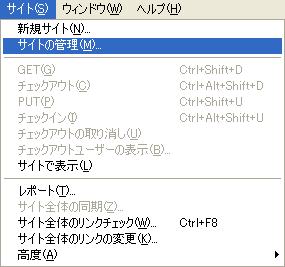
サイトの管理というウインドウが開きますと、次に図のとおり赤丸で囲った新規作成をクリックして次に進みます。
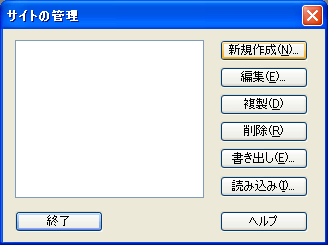
次に進むと上記のポップアップが表示されます。
ここで FTP & RDSサーバー を選びます。
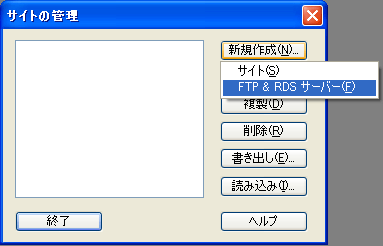
サーバ設定ウィンドウが表示されましたら、赤字の必須項目を入力します。
次に赤丸で囲った項目にチェックを入れOKをクリックします。
以上で設定は完了です。

サーバ設定ウィンドウが表示されましたら、赤字の必須項目を入力します。
次に赤丸で囲った項目にチェックを入れOKをクリックします。
以上で設定は完了です。

Dreamweaver右下にフォルダやファイルの一覧が表示されましたらFTP接続は成功です。
以上で全体の流れの説明は終了します。
詳細な機能変更方法はAdobe様 ![]() をご覧ください。
をご覧ください。